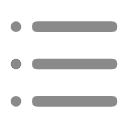在现代演示文稿中,音乐不仅可以增加整体的氛围,还能有效提升观众的注意力和兴趣。所以许多用户希望在PPT中插入音乐并实现循环播放功能。本文将详细介绍如何在中国地区的Microsoft PowerPoint中设置插入的音乐实现循环播放。

首先你需要打开Microsoft PowerPoint并新建一个演示文稿。确保你已经有了一段音乐文件,支持的格式通常包括MP3和WAV等。接下来我们可以按照以下步骤进行设置。
步骤一:插入音乐1. 在PowerPoint中,选择你希望插入音乐的幻灯片。
2. 点击上方菜单栏中的“插入”选项。
3. 在插入工具中,找到并点击“音频”按钮,然后从下拉菜单中选择“电脑中的音频”。
4. 在弹出的窗口中,浏览并选择你存储的音乐文件,点击“插入”。此时音乐已成功插入到幻灯片中。
步骤二:设置音乐属性1. 插入音乐后,您将看到一个音频图标出现在幻灯片中,点击该图标以选中它。
2. 在上方菜单中,将会出现一个“音频工具”选项卡,点击“播放”选项。
3. 在“播放”菜单中,您会看到多个音频播放选项,此时请关注“循环播放直到停止”这一选项。勾选此框后音乐将会在幻灯片间循环播放。
步骤三:调整播放设置除了循环播放功能,您可能还需要设置如何开始播放音乐。比如您可以选择在点击时播放或自动播放。
1. 在同一个“播放”选项中,找到“开始”下拉菜单。
2. 根据需要选择“单击时”或“自动”。如果您选择“自动”,音乐将在幻灯片切换时自动播放,创造出更加流畅的观赏体验。
步骤四:测试效果设置完成后您可以进行测试。在工具栏中点击“幻灯片放映”按钮,开始进行演示以确认音乐是否按预期循环播放。如果在多个幻灯片之间切换时音乐仍在播放,您就成功实现了音乐的循环效果。
注意事项在设置音频循环播放时,有几点需要注意:
1. 确保使用音乐文件的版权问题。如果您在公共场合进行演示,应使用无版权或已获得授权的音乐文件。
2. 在不同设备上播放时,音频文件应与PPT文件保持在同一文件夹中,以防止链接失效。
3. 有些老版本的PowerPoint可能无法支持部分音频格式,如果出现插入失败的情况,请尝试转换文件格式。
通过以上步骤,您可以轻松在PowerPoint中插入音乐,并实现在幻灯片之间的循环播放效果。适当的背景音乐不仅能提升观众的观看体验,还能让您的演示更加生动有趣。希望本文能够帮助您成功设置PPT中的音乐循环播放功能,让您的演示文稿更加出彩!